将Win10文件添加到白名单中的操作方法
来源:Win7之家
时间:2023-08-14 21:29:34 499浏览 收藏
哈喽!大家好,很高兴又见面了,我是golang学习网的一名作者,今天由我给大家带来一篇《将Win10文件添加到白名单中的操作方法》,本文主要会讲到等等知识点,希望大家一起学习进步,也欢迎大家关注、点赞、收藏、转发! 下面就一起来看看吧!
有时候,系统的防火墙可能会将某些文件识别为危险文件并自动删除或禁止运行。如果我们认为文件是安全的且有必要打开和执行,我们可以尝试将这些文件添加到系统的信任列表中。让我们来看看详细的操作方法。
将Win10文件添加到白名单中的操作方法:
1.首先,我们用鼠标左键点击开始菜单,打开菜单后点击左侧的设置选项,进入设置界面;
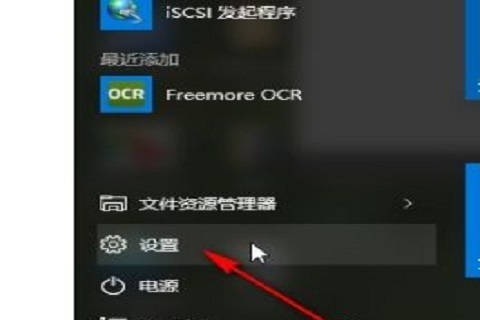
2.打开设置界面后,点击更新与安全选项,进入更新与安全设置模块;
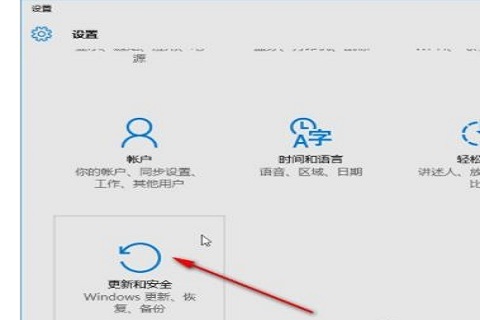
3.下一步,在更新和安全设置模块左侧找到Windowsdefender选项并点击,点击右边界面的添加排除;
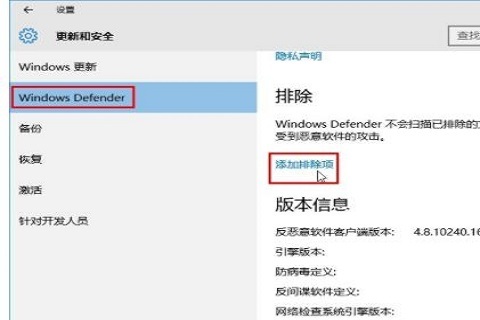
4.点击添加排除项后,在出现界面中选择要添加的白名单文件类型,有文件和流程,点击加号准备添加;
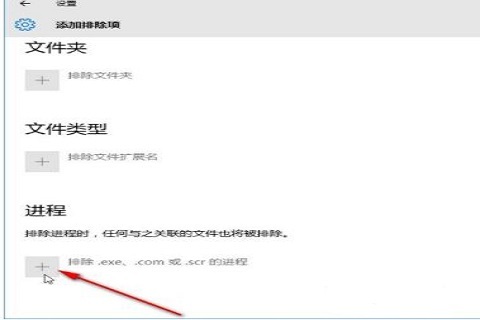
5.点击加号后,打开选择相应文件的界面,选择要排除的文件,点击右下角的排除此文件按钮;
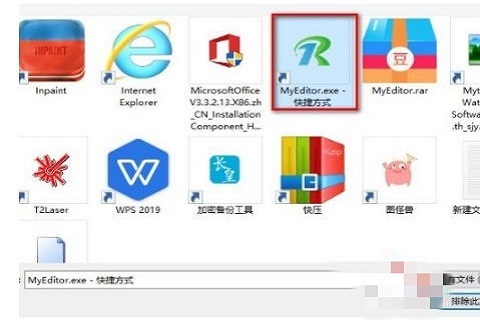
6.最后成功添加后,可以在此添加排除项界面看到,这样下次系统扫描时,文件就会自动排除。
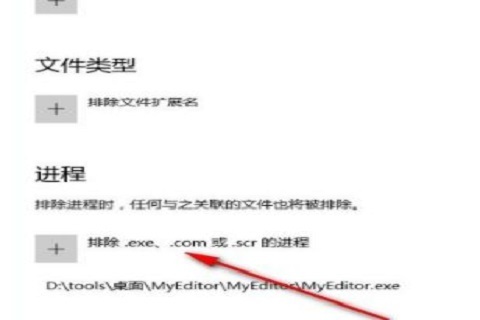
到这里,我们也就讲完了《将Win10文件添加到白名单中的操作方法》的内容了。个人认为,基础知识的学习和巩固,是为了更好的将其运用到项目中,欢迎关注golang学习网公众号,带你了解更多关于添加文件,白名单,Win的知识点!
声明:本文转载于:Win7之家 如有侵犯,请联系study_golang@163.com删除
相关阅读
更多>
-
501 收藏
-
501 收藏
-
501 收藏
-
501 收藏
-
501 收藏
最新阅读
更多>
-
327 收藏
-
156 收藏
-
309 收藏
-
436 收藏
-
206 收藏
-
464 收藏
-
345 收藏
-
263 收藏
-
162 收藏
-
310 收藏
-
143 收藏
-
374 收藏
课程推荐
更多>
-

- 前端进阶之JavaScript设计模式
- 设计模式是开发人员在软件开发过程中面临一般问题时的解决方案,代表了最佳的实践。本课程的主打内容包括JS常见设计模式以及具体应用场景,打造一站式知识长龙服务,适合有JS基础的同学学习。
- 立即学习 543次学习
-

- GO语言核心编程课程
- 本课程采用真实案例,全面具体可落地,从理论到实践,一步一步将GO核心编程技术、编程思想、底层实现融会贯通,使学习者贴近时代脉搏,做IT互联网时代的弄潮儿。
- 立即学习 516次学习
-

- 简单聊聊mysql8与网络通信
- 如有问题加微信:Le-studyg;在课程中,我们将首先介绍MySQL8的新特性,包括性能优化、安全增强、新数据类型等,帮助学生快速熟悉MySQL8的最新功能。接着,我们将深入解析MySQL的网络通信机制,包括协议、连接管理、数据传输等,让
- 立即学习 500次学习
-

- JavaScript正则表达式基础与实战
- 在任何一门编程语言中,正则表达式,都是一项重要的知识,它提供了高效的字符串匹配与捕获机制,可以极大的简化程序设计。
- 立即学习 487次学习
-

- 从零制作响应式网站—Grid布局
- 本系列教程将展示从零制作一个假想的网络科技公司官网,分为导航,轮播,关于我们,成功案例,服务流程,团队介绍,数据部分,公司动态,底部信息等内容区块。网站整体采用CSSGrid布局,支持响应式,有流畅过渡和展现动画。
- 立即学习 485次学习
